همواره یکی از دغدغه های کارفرمایان برای انجام پروژه های طراحی سایت آن بوده که باید دسترسی های مربوط به پنل کاربری هاست و یا مدیریت دامنه خود را در اختیار برنامه نویس یا شرکت طراحی سایت بگذارد که در اینصورت ریسک از دست رفتن و یا تغییر در اطلاعات و داده های هاست توسط افراد مختلف وجود دارد همچنین احتمال بروز مشکلاتی از جمله داون شدن سایت و یا بحث عدم احرازهویت و مالکیت پنل کاربری می رود.
از طرفی دیگر شخصی که برنامه نویس و یا طراح سایت است برای انجام تنظیمات فنی پروژه مشتریان خود، نیاز به دسترسی به کنترل پنل هاست و یا بخش مدیریت دامنه دارد تا همواره به آسانی و بدون دردسر در هر زمانی بدون نیاز به هماهنگی با کارفرما، بتواند تغییرات مدنظر خود را در جهت پیشرفت پروژه اعمال نماید.
این توضیحات داده شد تا بگوییم با بروزرسانی امکانات ناحیه کاربری مشهدهاست در نسخه جدید، شاهد بخشی به نام "مدیریت کاربر" هستیم که به آسانی این دغدغه و مشکل کارفرمایان و برنامه نویسان برای ایجاد دسترسی به یکدیگر را مرتفع کرده است. در ادامه با ما همراه باشید تا توضیحات بیشتری را در این خصوص به شما ارائه دهیم.
بخش مدیریت کاربر
برای دسترسی به بخش مدیریت کاربر می توانید وارد ناحیه کاربری شده، از بالا سمت چپ بر روی گزینه سلام کلیک کنید تا منو باز شده و سپس گزینه مدیریت کاربر را انتخاب کنید. همچنین می توانید با کلیک بر روی اینجا وارد این بخش شوید.
دعوت کاربر جدید
برای اینکه به کاربر جدید دسترسی بدهید میبایست در صفحه مدیریت کاربر، با وارد کردن ایمیلش برای او دعوت نامه ارسال کنید. ضمن ارسال دعوت نامه می توانید مشخص کنید این کاربر چه دسترسی هایی به پنل کاربری شما داشته باشد :
دسترسی کامل یا فقط دسترسی به یک یا چند بخش.
هر کدام از دسترسی ها را تیک دار کنید، کاربر جدید به همان بخش از پنل کاربری شما دسترسی پیدا خواهد کرد بنابراین در ایجاد دسترسی ها نهایت دقت را داشته باشید.
اگر مالک سرویس (Owner) هستید، این همان بخشی است که شما بعدا می توانید کاربرانی که به پنل شما دسترسی دارند را مشاهده کنید.
عضویت کاربر جدید
پس از اینکه ایمیل دعوت نامه برای کاربر جدید ارسال شد او میبایست بر روی لینک تایید داخل ایمیلش کلیک کند، در صورتی که قبلا در سیستم عضو شده باشد فقط کافیست با واردکردن اطلاعات ورود لاگین کند در غیراینصورت یعنی اگر تاکنون در سیستم عضو نشده میبایست فرم ثبت نام را تکمیل نموده و عضو شود. به محض اینکه کاربر جدید در پنل خودش وارد شود با توجه به دسترسی ای که به او داده اید می تواند وارد پنل شما شده و اطلاعات را مشاهده نماید.
امکان سوئیچ بین اکانت ها
نکته جالب ماجرا همین جاست یعنی وقتی مالک سرویس یا (Owner) به شما دسترسی می دهد، می توانید پس از واردشدن به سیستم براحتی بین اکانت خودتان و اکانت مالک سرویس (اکانت شخصی که به شما دسترسی پنلش را داده) جابجا شوید بدون اینکه نیاز به خروج از اکانت خود داشته باشید!
برای سوئیچ بین اکانت ها (اکانت خودتان و اکانتی که دسترسی داده شده) کافیست به علامت دو فلش که در بخش بالا سمت چپ قرار گرفته کلیک کنید، در اینصورت لیست اکانت هایی که به شما دسترسی داده شده نمایش داده می شود و می تواند با کلیک بر روی هر کدام وارد آنها شوید. (مطابق تصویر)
حذف دسترسی کاربر
در هر لحظه مالک سرویس (Owner) می تواند دسترسی ای که برای کاربر جدید ایجاد کرده را حذف نماید در اینصورت آن شخص دیگر به اکانت مالک سرویس دسترسی نخواهد داشت و نمی تواند وارد شود.
برای این منظور مالک سرویس می تواند در بخش مدیریت کاربر، گزینه "حذف دسترسی" کاربر مربوطه را انتخاب کند.
این قابلیت برای مواقعی کاربردی است که برنامه نویس و یا طراح سایت پروژه را به اتمام رسانده و دیگر نیازی به دسترسی به پنل مالک سرویس نیست، در اینصورت کارفرما می تواند دسترسی او را حذف کند.
تغییر در سطح دسترسی ها
در هر لحظه مالک سرویس (Owner) می تواند دسترسی هایی که به یک کاربر داده را ویرایش نموده و آنها را حذف/اضافه نماید.
برای این منظور مالک سرویس می تواند در بخش مدیریت کاربر، گزینه "مدیریت دسترسی ها" را انتخاب نموده و نسبت به ویرایش سطح دسترسی ها اقدام کند.

